Sürekli Çizgi Oluşturma
Sürekli çizgi komutuyla mimari ve statik projelerde sürekli çizgi oluşturulur.
Sürekli Çizgi Komutunun Yeri
Mimari Programda
Mimari program da ribbon menü Çizimler sekmesi İlkel Objeler başlığı altından ulaşabilirsiniz.
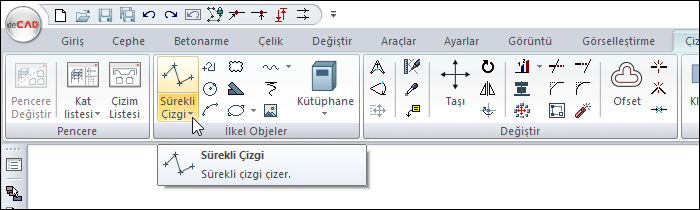
Statik Programda
Statik program da ribbon menü Çizimler sekmesi İlkel Objeler başlığı altından ulaşabilirsiniz.
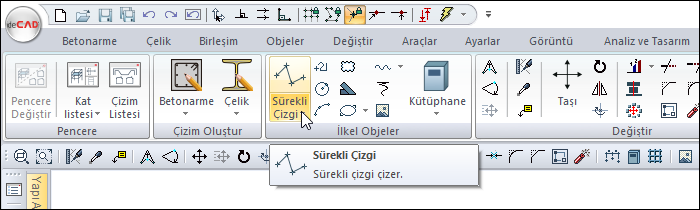
İşlem Adımları
Ribbon menüde Sürekli Çizgi ikonunu tıklayın.
Çizim alanında herhangi bir noktayı farenin sol tuşu ile tıklayın. Bu çizginin başlangıç noktasıdır.
Fareyi sürükleyin. Farenizin hareketine bağlı olarak çizginizin öngörüntüsü değişecektir.
Shift tuşuna basarak düz ya da dik bir kenar çizebilirsiniz.
Sol tuşu tıklayarak çizginin bitiş noktasını belirleyin.
Çizgi çizilecektir. Program çizgi komutundan çıkmayacak, ilk çizilen çizginin bitiş noktası başlangıç noktası kabul edilerek çizgi çizimine devam edilecektir.
İkinci noktasını belirledikten sonra açı girmek için klavyeden A tuşuna basın. İmleç koordinat kutusundaki A hanesine gidecektir. Buraya açı değeri olarak 90 (derece) girin ve enter tuşuna basın. Çizilmekte olan çizginin doğrultusu, girilen açı değerine kilitlenecektir.
Uzunluk girmek için klavyeden L tuşuna basın. İmleç koordinat kutusundaki L hanesine gidecektir. Buraya uzunluk değeri olarak 350 (cm) girin ve enter tuşuna basın. Çizilmekte olan çizgi uzunluk değeriyle sınırlanacaktır.
Çizim alanında girdiğiniz açı doğrultusunda ve uzunluğunda çizginin öngrüntüsü oluşacaktır. Farenin sol tuşuna tıklayarak son noktanızı oluşturun.
İsterseniz yeni noktalar tıklayarak çizgi çizimine devam edebilirsiniz.
İşlem adımı |
|---|
Sürekli çizginin ilk noktasının belirlenmesi  |
Fare hareketine bağlı olarak çizgi öngörüntüsünün değişmesi 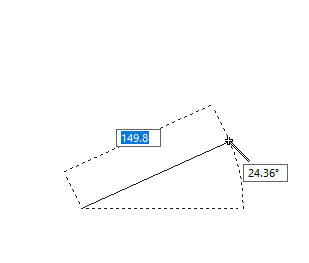 |
Sürekli çizginin ikinci noktasının shift tuşuna basarak belirlenmesi - shift tuşu ile düz ya da dik bir kenar çizilebilir 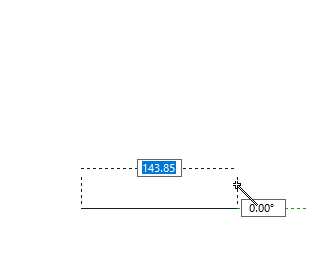 |
Üçüncü nokta için koordinat kutusu açı bölümünün kullanılması - klavyeden A tuşuna basılması ve 90 değerinin girilip enter tuşuna basılması 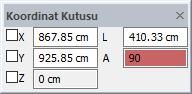 |
Üçüncü nokta için koordinat kutusu uzunluk bölümünün kullanılması - klavyeden L tuşuna basılması ve 150 değerinin girilip enter tuşuna basılması 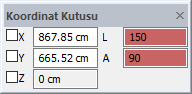 |
Girilen değerlere göre çizginin öngörüntüsünün oluşması 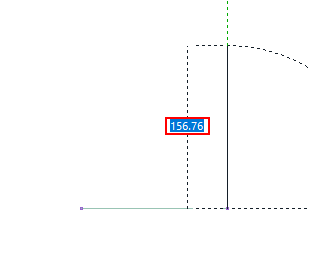 |
Farenin sol tuşuna tıklanarak üçüncü noktanın belirlenmesi 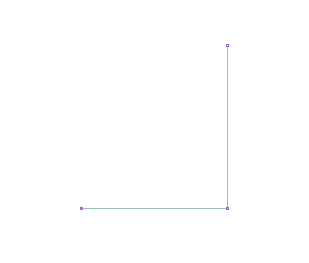 |
Çizgi Ayarlar Diyaloğunun Yeri
Çizgi Komutu Ayarları
Sürekli çizgi komutu çalıştırıldıktan sonra ekrana gelen İlkel Objeler yardımcı toolbarında Ayarlar ikonuna tıklayarak ulaşabilirsiniz.

Çizgi Obje Ayarları
Ayarlarına girmek istediğiniz çizgiyi seçin farenin sağ tuşuna tıklayarak açılan menüden Özellikler satırına tıklayın.
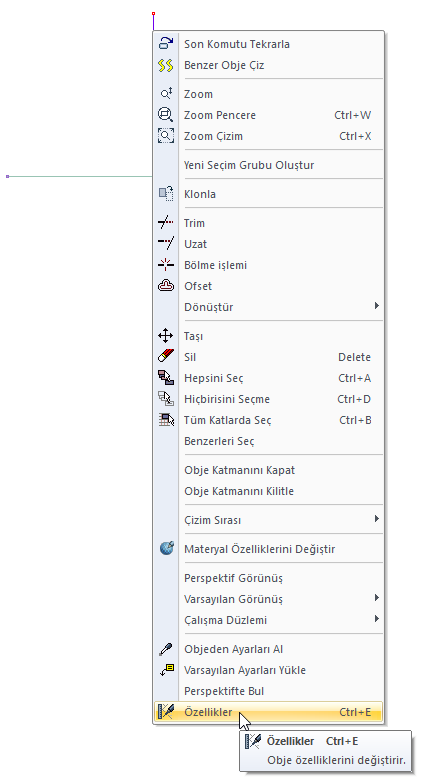
Çizgi Ayarları
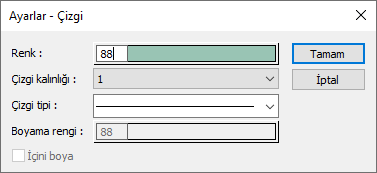
Özellikler |
|---|
Renk  Çizginin rengini ayarlar. Renk kutucuğu tıklandığında açılan pencereden uygun renk seçilir. |
Çizgi kalınlığı  Çizgi kalınlığı seçilir. Kutucuğun yanındaki aşağı ok butonu tıklandığında açılan listeden uygun kalınlık seçilir. Burada seçilen kalınlık sadece ekranda geçerlidir. Çizim çıktılarına etki etmez. |
Çizgi tipi  Çizgi tipi seçilir. Kutucuğun yanındaki aşağı ok butonu tıklandığında açılan listeden uygun çizgi tipi seçilir. |
Sonraki Konu
